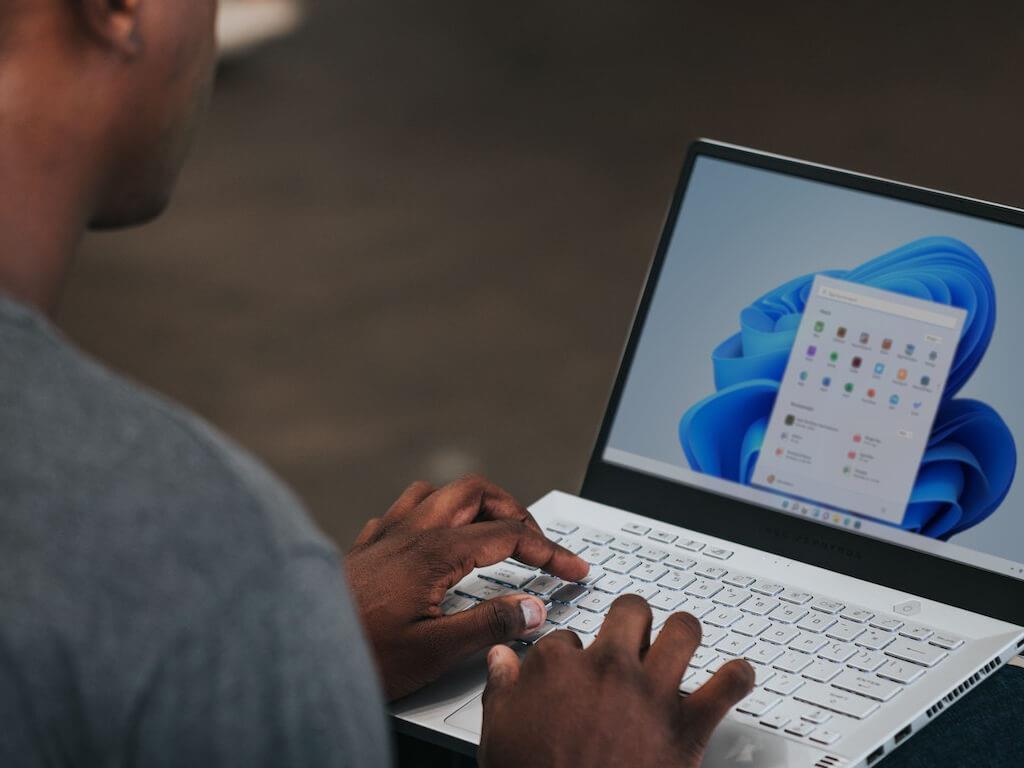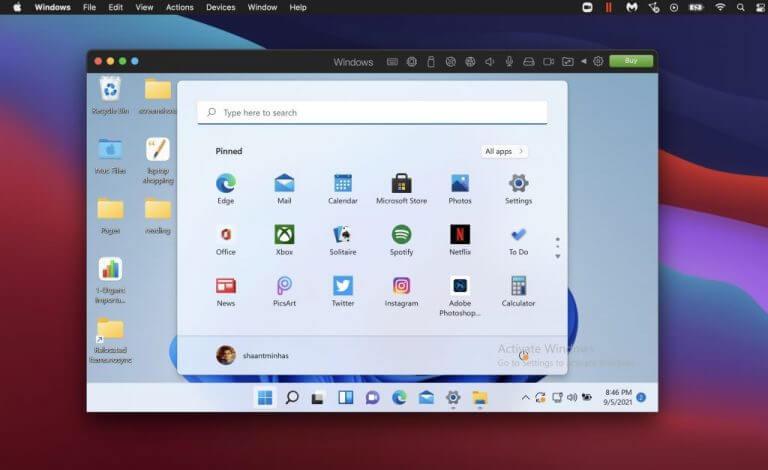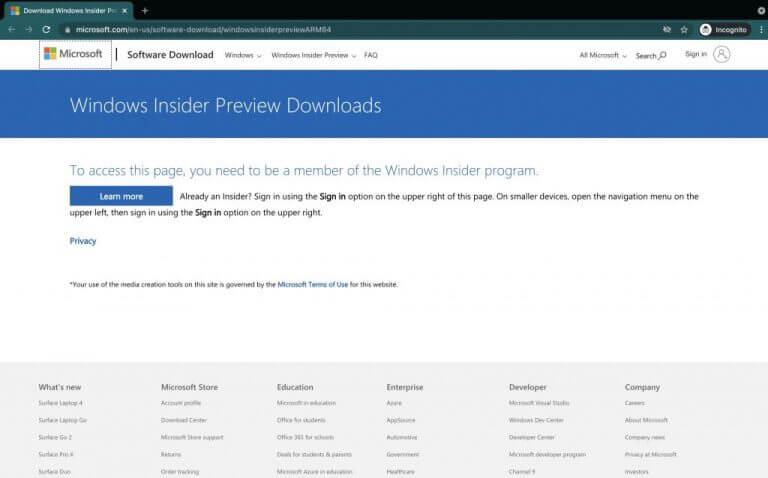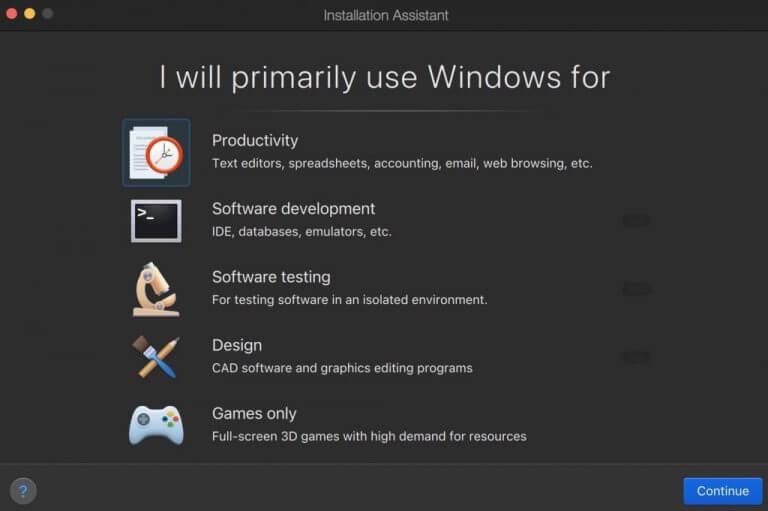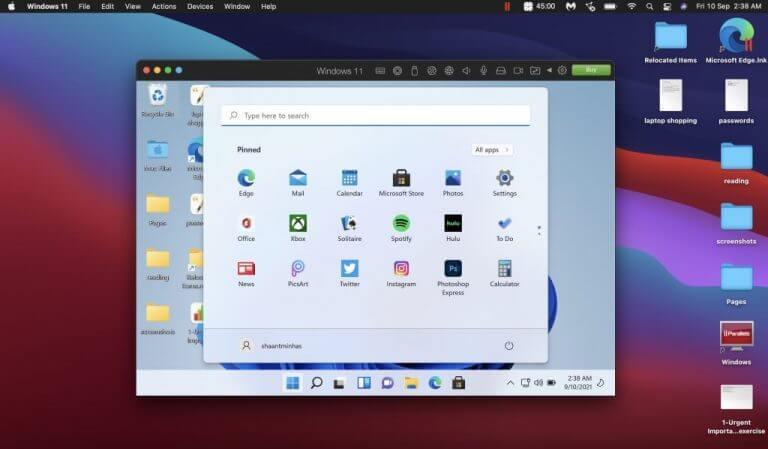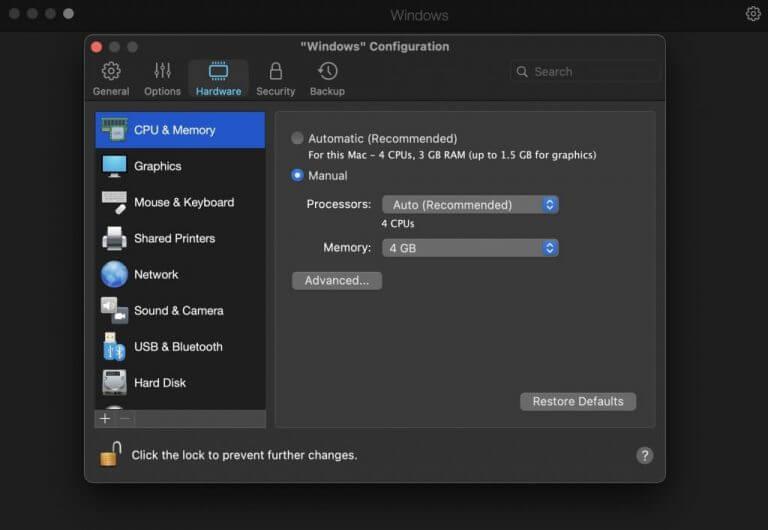Microsoft oznámil Windows 11 v júni 2021. Okrem toho, že ponúka mnoho šikovných funkcií, ako je pripravovaná podpora pre Android aplikácie, centrálny panel úloh, integrácia Teams a podobne, bude teraz Windows 11 podporovaný aj niektorými starými hardvérovými zariadeniami, ktoré boli predtým považované za nepoužiteľné.
Zatiaľ čo kompletná verzia bude k dispozícii až 5. októbra, Microsoft už nejaký čas vydal ukážkové zostavy pre svojich členov Insider Preview. To umožňuje nadšencom Windowsu, ako ste vy, vyskúšať novú verziu alebo aktualizáciu skôr, ako budú dostupné širokej verejnosti. Ak ste používateľom Mac M1, môžete teraz na svojom systéme spustiť aj Windows 11.
Ako nainštalovať Windows 11 na M1 Mac
V snahe zvýšiť rýchlosť, výdrž batérie a celkový zážitok z MacBooku, Apple predstavil M1 Mac pred rokom. Tento nový druh notebookov Apple, M1 Mac, je poháňaný vlastnou čipovou sadou Apple, navrhnutou špeciálne pre počítače Mac a notebooky; podstatná zmena, ktorá odklonila Apple od starých čipov poháňaných Intelom.
Windows 11 môžete jednoducho nainštalovať a spustiť na M1 Mac s Parallels Desktop, virtualizačnou aplikáciou pre počítače so systémom macOS, ako je znázornené nižšie. Stručne povedané, funguje to tak, že bežia rôzne nové virtualizačné motory, ktoré budú podporovať operačné systémy založené na ARM na virtuálnych strojoch.
Pri tejto metóde si stiahneme inštalačný obraz ARM a potom ho otvoríme na ploche Parallels Desktop, čo je skutočne len jeden z mnohých spôsobov, ako spustiť Windows 11 na nepodporovaných počítačoch.
Inštalácia Parallels Desktop a nastavenie Windowsu 11 na ARM
Parallels Desktop je rýchly a efektívny spôsob, ako spustiť Windows 11 na počítačoch Intel alebo M1 Mac. Je k dispozícii ako bezplatná skúšobná verzia na dva týždne, po ktorej si ju budete musieť zakúpiť na oficiálnej webovej stránke. Začnime jeho inštaláciou a nastavením operačného systému, počnúc inštaláciou skúšobnej verzie Parallels.
- Prejdite na oficiálnu webovú stránku a nainštalujte si Parallels Desktop odtiaľ.
- Ak chcete teraz stiahnuť súbor ISO systému Windows 11, prejdite na stránku Webová stránka s ukážkou programu Windows Insider a prihláste sa pomocou svojho účtu Microsoft. Ak ste predtým nemali účet, budete si ho musieť vytvoriť teraz.
- Keď ste prihlásení, prejdite na stránku Stiahnutie ukážky programu Windows Insiders stránku a stiahnite si Windows Client ARM64 Insider Preview.
- Po dokončení sťahovania ho otvorte pomocou Parallels Desktop.
- Vyberte si preferovaný prípad použitia a kliknite na ďalej na spustenie inštalácie.
Týmto spôsobom bude váš Mac používať Windows 11 na ARM ako virtuálny stroj.
Okrem toho sa uistite, že ste vo svojom virtuálnom počítači pridelili aspoň 4 GB pamäte RAM vášho Macu a dva procesory, aby ste splnili minimálne hardvérové požiadavky pre Windows 11. Ak to chcete urobiť, otvorte Nastavenia na Parallels a prejdite na CPU a pamäť svojho Hardvér oddiele.
Keď ste tam, prejdite nadol a uistite sa, že je povolený „čip TPM“, budete ho potrebovať pre Windows 11.
Inštalácia Windows 11 na M1 Mac
A takto si môžete nastaviť Windows 11 na svojom M1 Mac, priatelia. Windows 11 je stále čerstvý, s oficiálnym vydaním o mesiac. Aj keď sme si istí, že časom prídu novšie a lepšie spôsoby, zistili sme, že táto metóda je relatívne bezproblémová a zatiaľ najúčinnejšia.
FAQ
Môžem nainštalovať Windows 11 cez už nainštalovaný systém?
Zhrnutie: Ak čelíte viacerým problémom s inštaláciou systému Windows 11, môžete vykonať opravnú inštaláciu pomocou miestnej inovácie, ktorá je známa ako inovácia opravy, aby ste tieto problémy vyriešili naraz. Pomocou opravy opravy môžete nainštalovať Windows 11 cez už nainštalovaný systém Windows 11.
Ako si stiahnem najnovšiu zostavu Windows 11?
Ak chcete získať najnovšiu verziu systému Windows 11 na stiahnutie, môžete prejsť do ponuky Štart > Nastavenia > Windows Update a vyhľadať aktualizácie na stiahnutie a inštaláciu najnovšej aktualizácie systému Windows 11. [Najlepšie opravy] Inštalácia systému Windows 11 sa zasekla na 35 %/85 %…
Ako stiahnem súbor ISO systému Windows 11?
Prípadne si môžete stiahnuť súbor ISO priamo zo stránky inovácie spoločnosti Microsoft, ak chcete vytvoriť zavádzacie inštalačné médium alebo vytvoriť virtuálny počítač pred inštaláciou systému Windows 11. Všetko, čo musíte urobiť, je vybrať systém Windows 11 z rozbaľovacej ponuky, a stlačte Stiahnuť.
Ako aktualizujem svoj Windows 10 na Windows 11?
Prejdite nadol do ponuky Nastavenia a potom prejdite na položku Aktualizácia a zabezpečenie > Windows Update > Vyhľadať aktualizácie. Ak už máte Windows 11, uvidíte niečo s nápisom Aktualizácia funkcií na Windows 11. Stačí kliknúť na Stiahnuť a nainštalovať a Windows urobí všetko ostatné za vás. VIDEÁ ODPORÚČANÉ PRE VÁS…
Ako nainštalovať Windows 11 na Windows 10?
1. Navštívte stránku preberania systému Windows 11 a kliknite na tlačidlo Prevziať teraz v prvej časti s názvom „Sprievodca inštaláciou systému Windows 11“. Stiahnite si pomocníka pri inštalácii systému Windows 11. 2. Po stiahnutí súboru otvorte inštalačný program. 3.
Ako nainštalujem asistenta do počítača?
Po stiahnutí kliknite pravým tlačidlom myši na súbor a vyberte „Spustiť ako správca“. Ak sa zobrazí výzva, vyberte možnosť „Áno“, aby ste aplikáciu povolili. Vyberte možnosť „Prijať a nainštalovať“. Poznámka: Na odomknutie tejto možnosti sa možno budete musieť posunúť na koniec licenčnej zmluvy. Asistent teraz začne a stiahne potrebné súbory do miestneho úložiska.
Ako nainštalovať súbor ISO systému Windows 11 na Windows 10?
Vyhľadajte vyššie uvedené požiadavky na zhodu súboru Windows 11 ISO a kliknite naň pravým tlačidlom myši a vyberte položku Pripojiť. 2. Potom otvorte Prieskumníka (stlačte kláves Windows + E) a zistíte, že súbor ISO bol pripojený k jednotke DVD. 3. Pod touto jednotkou DVD nájdete súbor s názvom setup.exe.
Ako preinštalujem Windows 11 na Windows 10?
Len sa uistite, že inštalujete vydanie systému Windows 11, ktoré momentálne zodpovedá vášmu vydaniu systému Windows 10. Vykonajte čistú inštaláciu na prázdny pevný disk/SSD alebo preinštalujte zavedením z inštalačného média (DVD alebo USB Thumb Drive)
Môžem nainštalovať systém Windows 10 na prenosný počítač so systémom Windows 11?
Áno, na notebook si môžete nainštalovať Windows 10. Na aktiváciu Windowsu 10 však nebudete môcť použiť svoj aktuálny licenčný kľúč Windows 11. Budete si teda musieť zakúpiť novú licenciu alebo môžete použiť náhradný licenčný kľúč Windows 10, ak nejaký pre systém Windows 10 máte.
Čo sa stane, ak sa Windows 11 nenainštaluje?
❌ Prerušená inovácia/inštalácia – Ak je proces inštalácie systému Windows 11 prerušený náhlou stratou napájania, môže dôjsť k poškodeniu vašich údajov a potenciálne aj pevného disku. Ak sa vaše systémové súbory poškodia, váš počítač môže byť nepoužiteľný.
Ako nainštalovať Windows 11 na Windows 10/8/7?
Krok 1: Najprv musíte pripojiť Windows 11 ISO. V systéme Windows 8, 8.1 alebo 10 môžete na súbor kliknúť pravým tlačidlom myši a vybrať možnosť Pripojiť. Na starších verziách musíte použiť montážny softvér tretích strán, ako je WinCDEmu. Krok 2: Po pripojení prejdite do priečinka zdrojov v systéme Windows 11 a skopírujte (Ctrl+C) súbor s názvom install.wim.
Ako aktualizovať zadarmo na Windows 11?
Kliknutím na tlačidlo „Vyhľadať aktualizácie“ zistíte, či sú k dispozícii nejaké aktualizácie. Ak si spoločnosť Microsoft myslí, že váš počítač je pripravený na systém Windows 11, zobrazí sa správa „Inovácia na systém Windows 11 je pripravená – a je bezplatná! banner tu. Kliknutím na „Stiahnuť a nainštalovať“ ho získate. Poznámka: Spoločnosť Microsoft postupne ponúka túto aktualizáciu čoraz väčšiemu počtu počítačov.